レンダリングデバイスを修正する4つの方法がオーバーウォッチのメモリ不足エラーです (09.14.25)
99354オーバーウォッチレンダリングデバイスのメモリが不足していますオーバーウォッチは、数百万人がプレイする人気のオンラインマルチプレイヤーゲームです。このゲームは、ペースの速いゲームプレイと優れたキャラクターのセットで非常に人気があります。ただし、これはゲームに問題がないことを意味するものではありません。オーバーウォッチをプレイしようとすると、多くのエラーが発生する可能性があります。これらの問題のいくつかは小さく、簡単に修正できますが、他の問題は少し注意が必要です。これらのエラーのいくつかは、ゲームをプレイすることも完全に妨げます。この一例は、「レンダリングデバイスのメモリが不足しています」エラーです。
オーバーウォッチを再生しようとすると、「レンダリングデバイスのメモリが不足しています」というエラーが発生する場合があります。 。このエラーにより、ログインしてゲームをプレイできなくなります。ゲームのプレイ中にこの問題が発生した人もいます。言うまでもなく、これは非常に煩わしく問題があります。幸いなことに、問題を解決できる簡単な解決策がいくつかあります。
人気のオーバーウォッチレッスン
この問題は、ドライバまたはハードウェアの問題が原因で発生している可能性があります。簡単に言うと、エラーが発生する理由は複数あります。この問題に遭遇した数少ないプレーヤーの1人である場合は、以下に示す解決策のいくつかを試してください。
この問題は、オーバーウォッチファイルを修復または検証することで簡単に修正できます。破損したオーバーウォッチファイルは、ゲームで複数の異なるパフォーマンスベースの問題を引き起こす可能性があります。これらのファイルを修復するには、以下の手順に従ってください。
- PCにダウンロードしたbattle.netアプリケーションを開きます。デスクトップに配置する必要があります。
- さまざまなブリザードゲームの複数のアイコンが目の前に表示されます。オーバーウォッチのロゴを表示するアイコンを選択します。
- ゲームのタイトルのすぐ下にある[オプション]ボタンをクリックします。
- いくつかの異なる設定が表示されます。から選ぶ。 「スキャンして修復」と表示されているものを選択し、[スキャンの開始]オプションをクリックします。スキャンと修復が完了したら、Overwatchを起動してみてください。
グラフィックドライバを完全に再インストールします。ドライバを更新しようとする代わりに、AMDおよびNVidiaのWebサイトを使用して、ドライバを完全にアンインストールして再インストールします。 NVidiaまたはAMDのWebサイト(グラフィックカードによって異なります)にアクセスして、ドライバーを再インストールするだけです。これにより、問題が再び発生するのを防ぐことができます。
一部のバックグラウンドアプリケーションは、GPUのすべてのビデオメモリを占有している可能性があり、この種のクラッシュにつながる可能性があります。この場合は、タスクマネージャーを開いて、現在実行中の不要なバックグラウンドアプリケーションをすべて閉じてください。
残りがない場合は、ドライブからスペースを解放してみてください。混雑したドライブは、オーバーウォッチで多くのパフォーマンスの問題を引き起こす可能性があり、このタイプのエラーを引き起こす可能性があります。スペースを空けるか、オーバーウォッチを別のドライブに移動するだけで、ゲームを再開できるようになります。
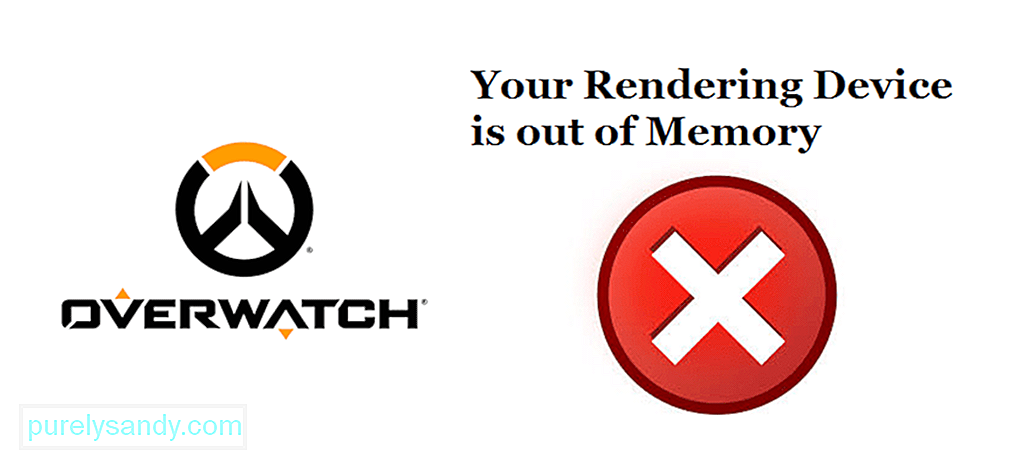
YouTubeのビデオ: レンダリングデバイスを修正する4つの方法がオーバーウォッチのメモリ不足エラーです
09, 2025

